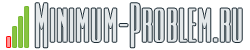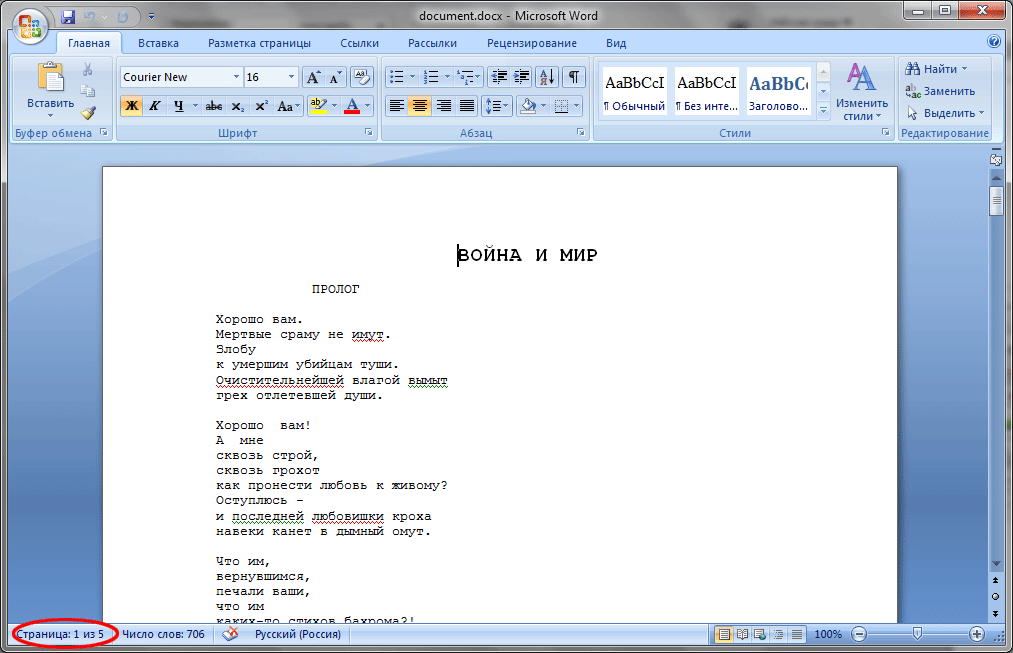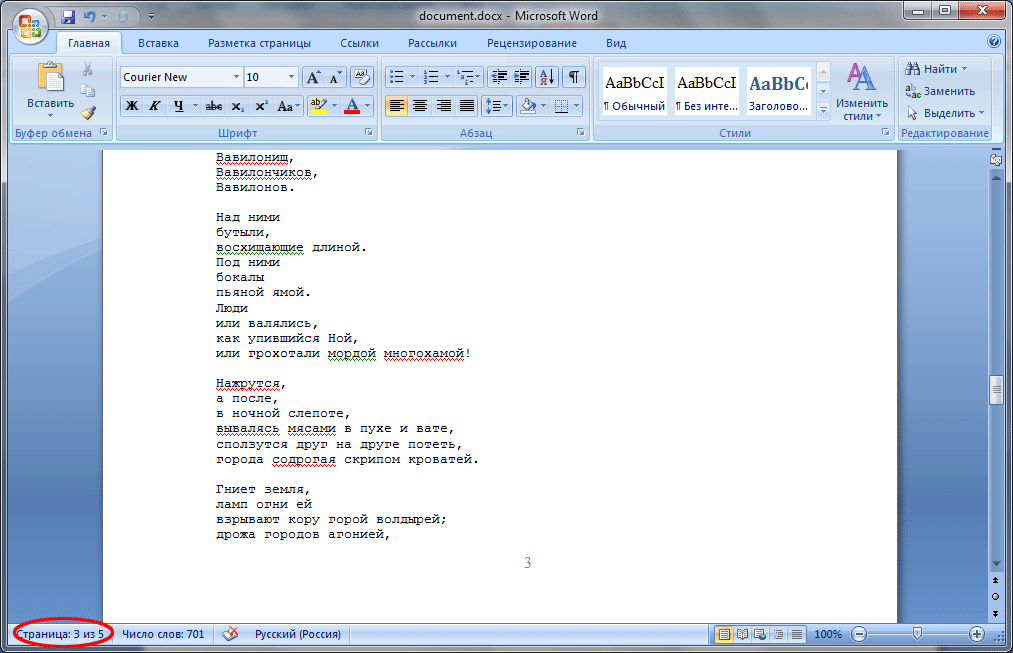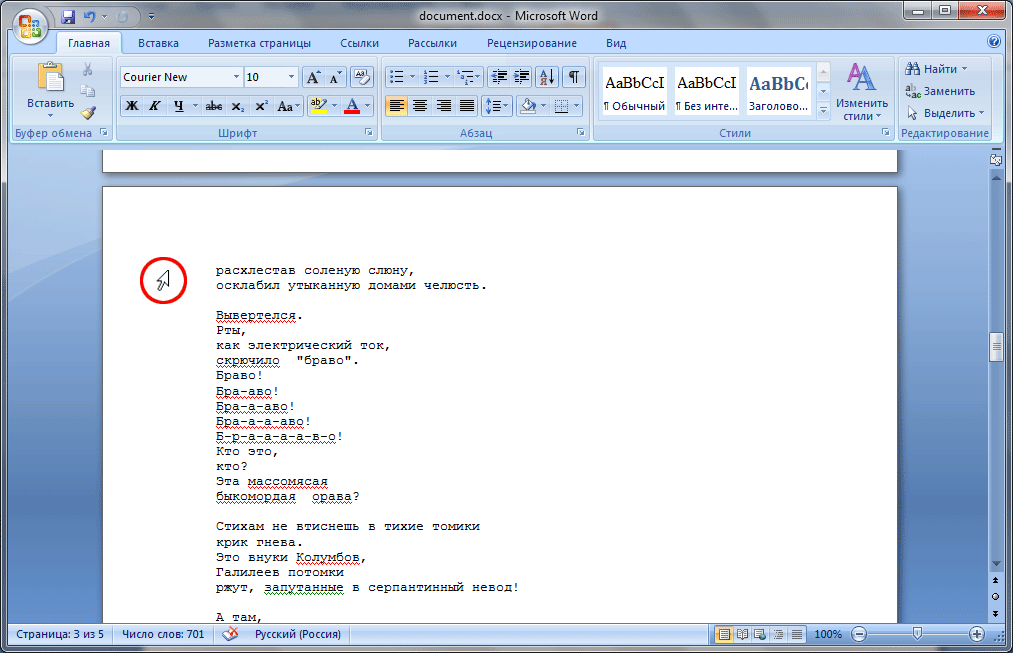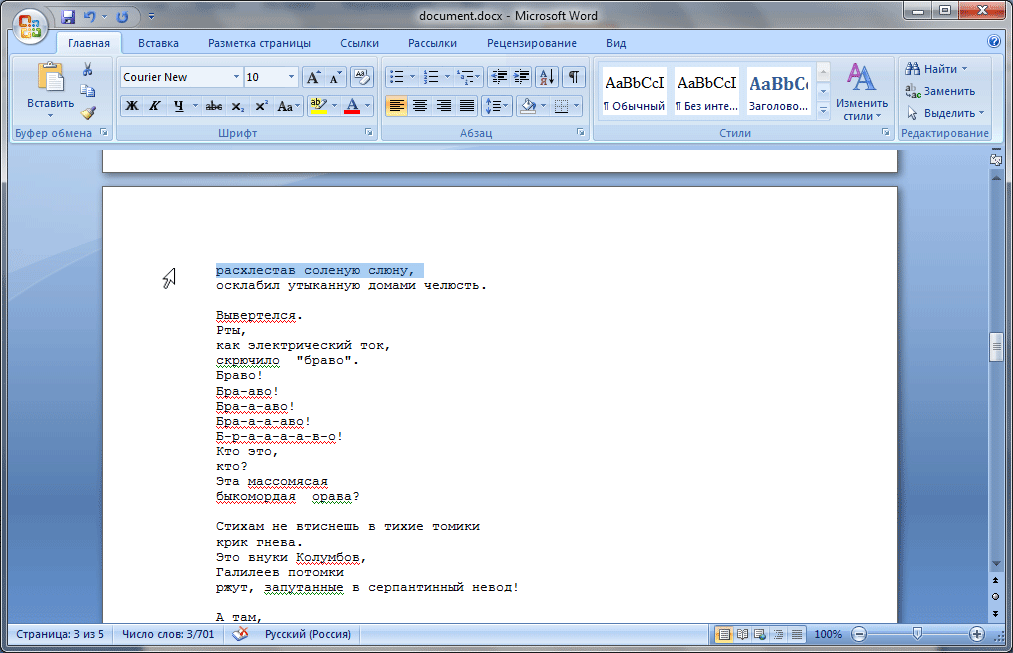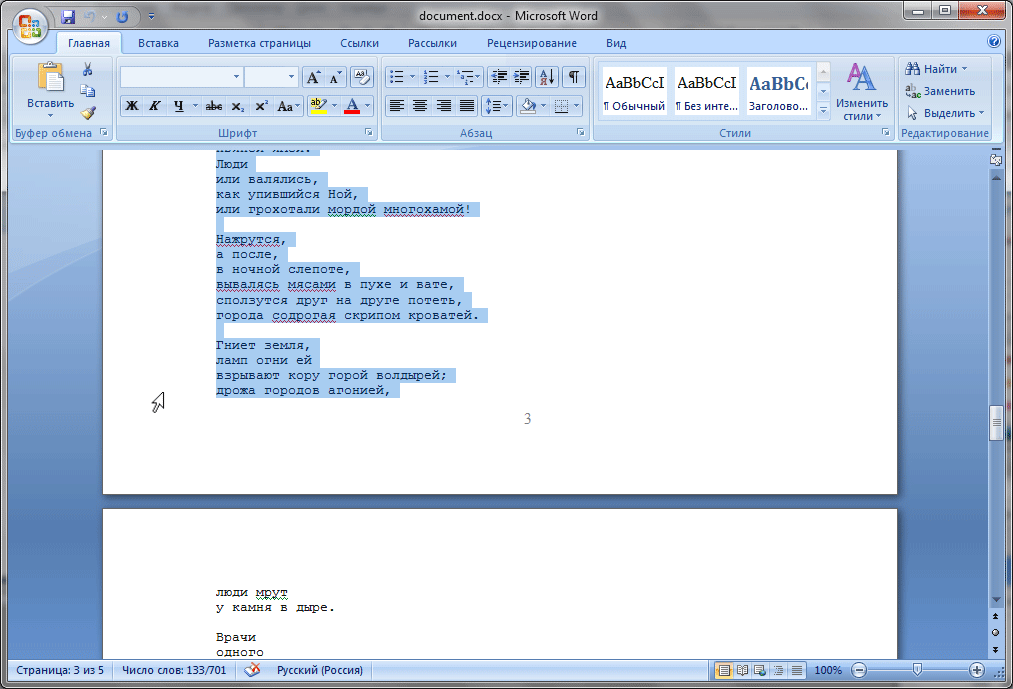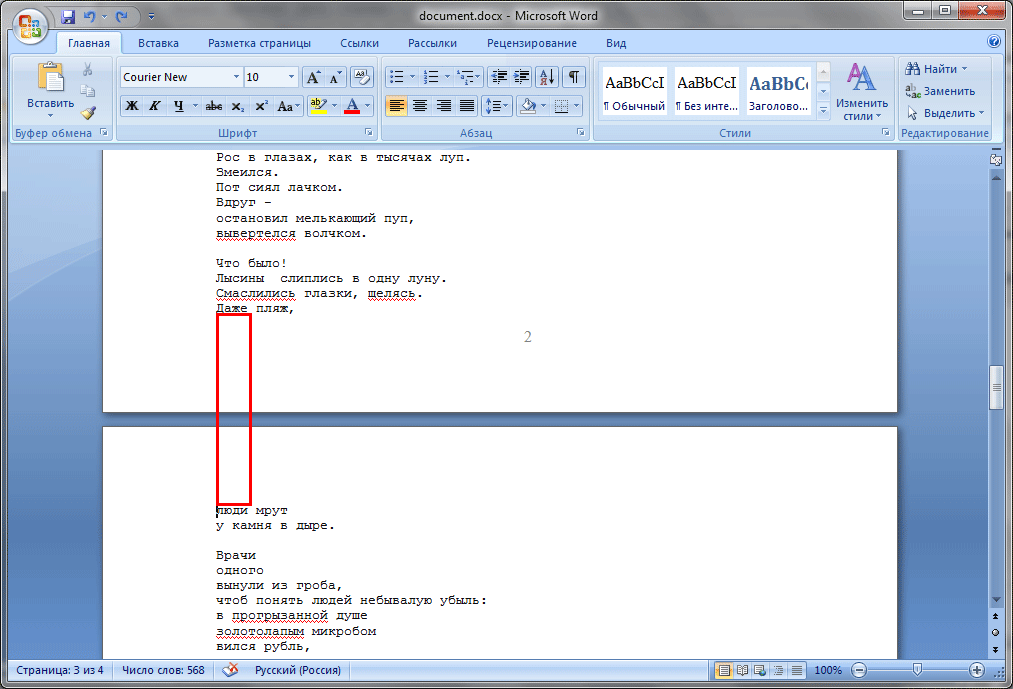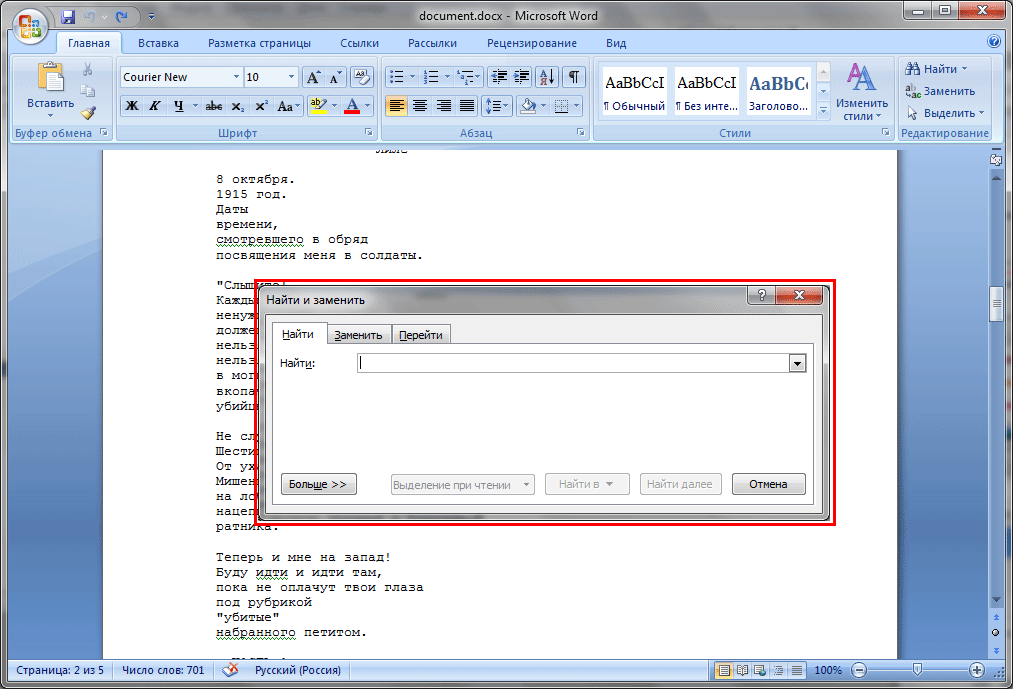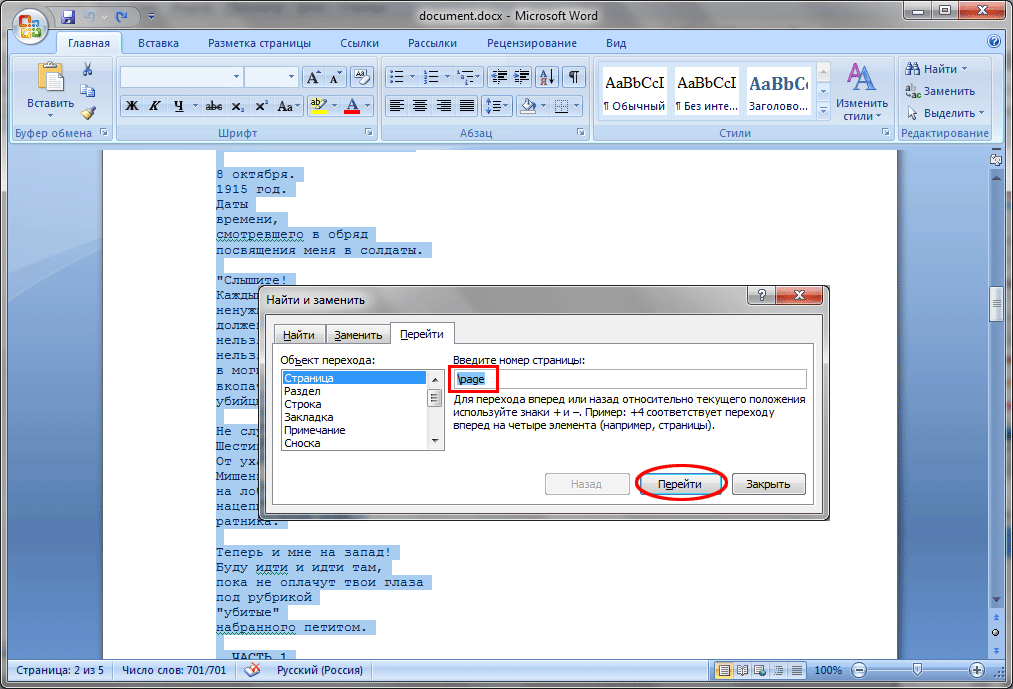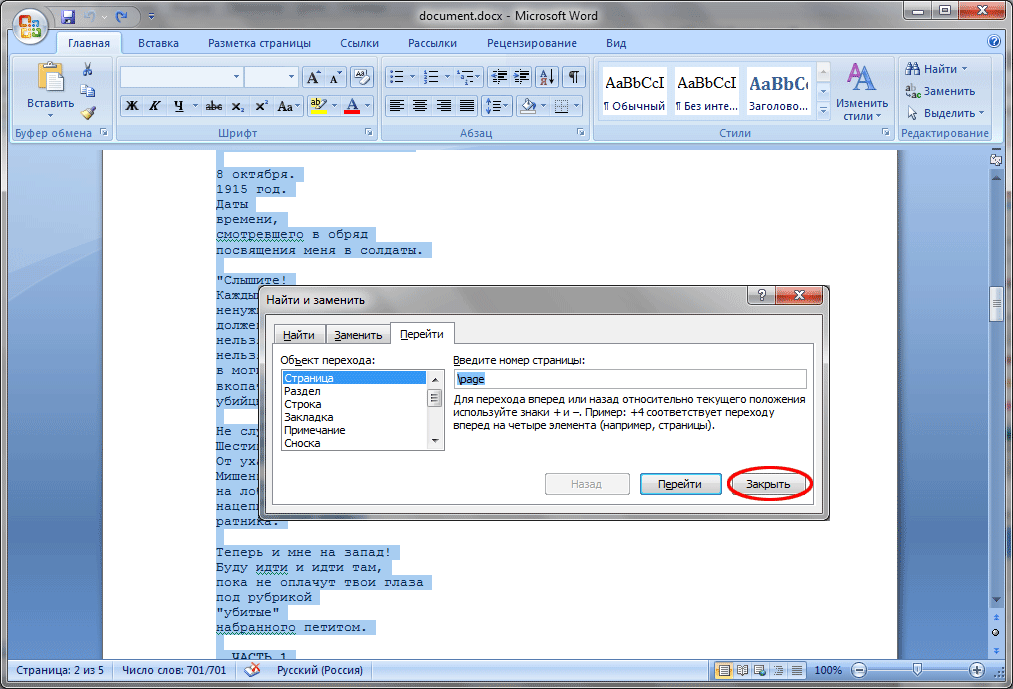|
§ Как удалить страницу в ворде 2007Категория: Word 2007 В уроке «Как удалить страницу в ворде 2007» мы научимся удалять пустые страницы и страницы с текстом внутри документа Microsoft Office Word 2007. Наша задача: научиться удалять страницы внутри документа Microsoft Word. Что нам необходимо: установленный пакет программ Microsoft Office и любой документ с расширением .doc или .docx. Скачать программу Microsoft Office Word вы можете с сайта разработчика программы - Microsoft Word Разберем две задачи, которые мы будем встречать ежедневно: удаление пустой страницы из документа и удаление страницы с содержимым. Допустим у нас есть документ в формате «document.docx» (Word 2007) или «document.doc» (Word 2003). 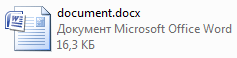 Рис 1. Файл Microsoft Word в папке Открываем наш документ, в нем находятся несколько страниц с текстом и возможно с картинками и, допустим, 5 страниц. Кол-во страниц в документе показано в левом нижнем углу программы: Предположим нам необходимо удалить 3-ю страницу в этом документе: Чтобы удалить содержимое именно этой страницы мы можем воспользоваться двумя вариантами: 1-ый вариант удаления.Пролистываем документ колесиком мыши до начала 3-ей страницы. Далее наводим курсор мыши на поля напротив самой верхней строки, пока курсор не изменится на «белую стрелку»: Кликаем левой кнопкой мыши по самой верхней строчке страницы, после чего строка должна иметь вид выделения: Далее перемещаемся в конец страницы колесиком мыши, не кликая при этом на текст (т.е. чтобы выделение верхней строки не снялось). Зажимаем на клавиатуре клавишу «Shift» и кликаем на последней строке текущего листа: Теперь весь текст на странице, которую необходимо удалить, выделен. Далее нажимаем клавишу на клавиатуре «Del» или «Delete»: Теперь страница удалена. Если вам этот вариант не нравится, есть другой. 2-ой вариант удаления.Находим страницу, которую необходимо удалить (допустим, мы хотим удалить страницу №3). Кликаем левой кнопкой мыши в любом месте этой страницы. После этого нажимаем комбинацию клавиш на клавиатуре «Ctrl + F». Откроется диалоговое окно «Найти и заменить»: В этом окне мы видим три вкладки: «Найти», «Заменить» и «Перейти». Сейчас нас интересует вкладка «Перейти», кликаем левой кнопкой мыши по вкладке, мы увидим содержимое этой вкладки: Далее вводим в поле «Введите номер страницы:»(ниже надписи) слово «\page». После ввода этого слова кнопка «Далее» внизу окна изменятся на «Перейти», нажимаем её: После нажатия на кнопку «Перейти» содержимое страницы, на которой находился курсор, выделится полностью. Далее нажимаем кнопку «Закрыть» в диалоговом окне «Найти и заменить»: Теперь мы видим, что содержимое необходимой страницы выделено полностью, после этого нажимаем клавишу на клавиатуре «Delete». Из урока мы узнали, что удалить страницу в ворде мы можем двумя способами. А какой из них наиболее удобен – решать вам. На этом урок «Как удалить страницу в ворде 2007» завершён, рекомендуем для дальнейшего изучения другие интересные уроки из раздела «Word 2007» Если вам понравился данный урок расскажите о нём своим друзьям в социальных сетях, чтобы они тоже смогли узнать и научиться. Для того, чтобы поделиться с друзьями воспользуйтесь ссылками социальных сетей ⇩ |
Последние новости
Последние уроки
Уроки по категориям
Новости по категориям
Статьи про IT
Поделиться материалом
|